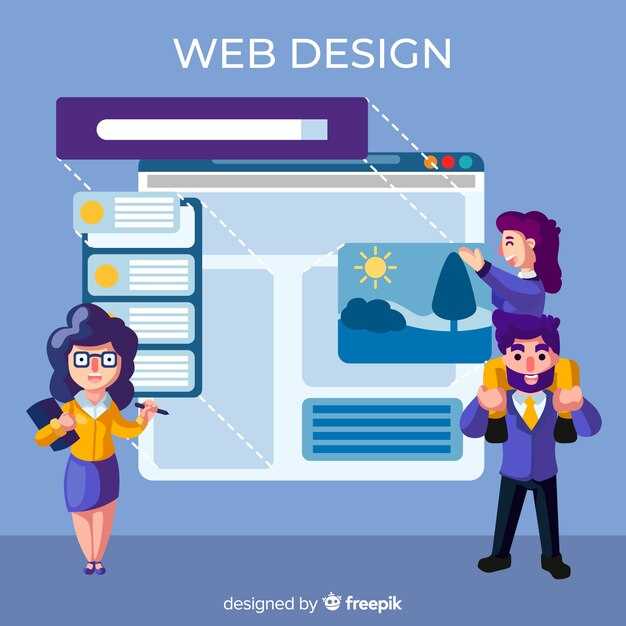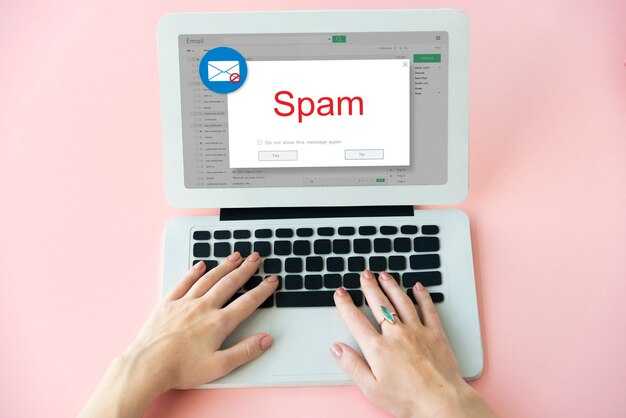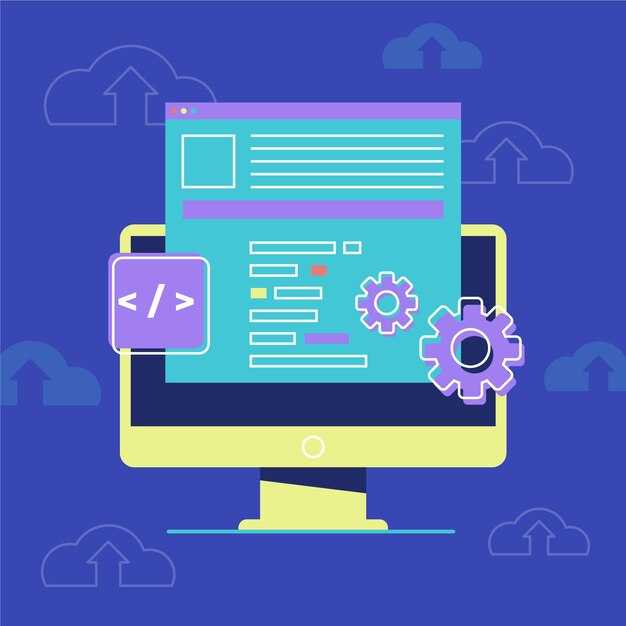Чтобы изменить размер изображения в PHP, используйте функцию imagescale(). Она позволяет быстро масштабировать картинку до нужных параметров. Например, для уменьшения изображения до ширины 300 пикселей с сохранением пропорций, передайте ширину вторым аргументом: imagescale($image, 300). Функция поддерживает форматы JPEG, PNG и GIF.
Если требуется задать точные размеры без сохранения пропорций, используйте imagecopyresampled(). Создайте новое изображение с помощью imagecreatetruecolor(), затем скопируйте и измените размер исходной картинки. Этот метод подходит для создания миниатюр или адаптации изображений под конкретные блоки на сайте.
Для работы с форматом WebP добавьте поддержку через функцию imagecreatefromwebp(). Она позволяет загружать изображения, изменять их размер и сохранять в нужном формате. Убедитесь, что ваш сервер поддерживает WebP, чтобы избежать ошибок при обработке.
Чтобы оптимизировать производительность, всегда проверяйте размер исходного файла перед обработкой. Используйте getimagesize() для получения ширины и высоты. Это поможет избежать ненужного масштабирования, если изображение уже соответствует требуемым параметрам.
Использование функции GD для управления размерами изображений
Для изменения размера изображения в PHP используйте функцию imagecopyresampled из библиотеки GD. Сначала создайте новое изображение с нужными размерами, затем скопируйте и измените размер исходного изображения. Вот пример:
$sourceImage = imagecreatefromjpeg('source.jpg');
$newWidth = 800;
$newHeight = 600;
$newImage = imagecreatetruecolor($newWidth, $newHeight);
imagecopyresampled($newImage, $sourceImage, 0, 0, 0, 0, $newWidth, $newHeight, imagesx($sourceImage), imagesy($sourceImage));
imagejpeg($newImage, 'resized.jpg');
imagedestroy($sourceImage);
imagedestroy($newImage);
Функция imagecopyresampled позволяет сохранить качество изображения при изменении размеров. Для сохранения изображения используйте imagejpeg, imagepng или imagegif в зависимости от формата.
Если нужно сохранить пропорции изображения, рассчитайте размеры на основе одной из сторон. Например:
$originalWidth = imagesx($sourceImage);
$originalHeight = imagesy($sourceImage);
$ratio = $originalWidth / $originalHeight;
if ($newWidth / $newHeight > $ratio) {
$newWidth = $newHeight * $ratio;
} else {
$newHeight = $newWidth / $ratio;
}
Для работы с другими форматами изображений используйте соответствующие функции:
| Формат | Функция загрузки | Функция сохранения |
|---|---|---|
| JPEG | imagecreatefromjpeg |
imagejpeg |
| PNG | imagecreatefrompng |
imagepng |
| GIF | imagecreatefromgif |
imagegif |
После завершения работы с изображением освободите память с помощью imagedestroy. Это предотвратит утечку ресурсов.
Установка и подключение библиотеки GD
Убедитесь, что библиотека GD установлена на вашем сервере. Для этого выполните команду phpinfo() и найдите раздел «gd». Если библиотека отсутствует, установите её через терминал. На Ubuntu используйте команду sudo apt-get install php-gd, а на CentOS – sudo yum install php-gd.
После установки перезапустите веб-сервер. Для Apache выполните sudo systemctl restart apache2, а для Nginx – sudo systemctl restart nginx. Это активирует библиотеку и сделает её доступной для использования в PHP.
Для подключения GD в скрипте убедитесь, что расширение включено в конфигурации PHP. Откройте файл php.ini и найдите строку ;extension=gd. Удалите точку с запятой в начале строки, чтобы раскомментировать её. Сохраните изменения и перезапустите сервер.
Проверьте работоспособность библиотеки, создав простой скрипт. Используйте функцию gd_info(), чтобы вывести информацию о доступных функциях GD. Если данные отображаются корректно, библиотека готова к работе.
Для работы с изображениями используйте функции, такие как imagecreatefromjpeg(), imagecreatetruecolor() или imagescale(). Эти инструменты позволяют изменять размеры, обрезать и обрабатывать изображения прямо в PHP.
Изменение размера изображений с помощью функции imagecopyresampled
Для изменения размера изображения в PHP используйте функцию imagecopyresampled. Она позволяет масштабировать изображение с высоким качеством, применяя интерполяцию пикселей. Вот как это сделать:
- Создайте исходное изображение с помощью функций
imagecreatefromjpeg,imagecreatefrompngили аналогичных, в зависимости от формата файла. - Определите новые размеры для изображения. Например, если нужно уменьшить изображение до ширины 300 пикселей, рассчитайте высоту пропорционально.
- Создайте новое изображение с помощью
imagecreatetruecolor, указав нужные ширину и высоту. - Примените
imagecopyresampled, передав в неё исходное и новое изображение, а также координаты и размеры. - Сохраните результат с помощью
imagejpeg,imagepngили другой функции для сохранения изображений.
Пример кода:
$sourceImage = imagecreatefromjpeg('source.jpg');
$newWidth = 300;
$newHeight = imagesy($sourceImage) * ($newWidth / imagesx($sourceImage));
$newImage = imagecreatetruecolor($newWidth, $newHeight);
imagecopyresampled($newImage, $sourceImage, 0, 0, 0, 0, $newWidth, $newHeight, imagesx($sourceImage), imagesy($sourceImage));
imagejpeg($newImage, 'resized.jpg');
imagedestroy($sourceImage);
imagedestroy($newImage);
Убедитесь, что после работы с изображением освобождаете память с помощью imagedestroy. Это предотвращает утечку ресурсов.
Если нужно сохранить прозрачность в PNG-изображениях, добавьте следующие строки перед использованием imagecopyresampled:
imagealphablending($newImage, false);
imagesavealpha($newImage, true);
Используйте этот подход для создания миниатюр, адаптивных изображений или подготовки контента для разных устройств.
Обработка пропорций и аспектного отношения
Для сохранения пропорций изображения при изменении его размеров используйте формулу расчета нового размера на основе аспектного отношения. Например, если исходное изображение имеет ширину 800 пикселей и высоту 600 пикселей, а вам нужно изменить ширину до 400 пикселей, высота будет рассчитываться как (600 / 800) * 400 = 300 пикселей.
При работе с функциями PHP, такими как imagecopyresampled, убедитесь, что вы передаете правильные значения ширины и высоты. Это предотвратит искажение изображения. Если вы хотите обрезать изображение до определенного соотношения сторон, используйте imagecrop, предварительно рассчитав область обрезки.
Для автоматического расчета пропорций можно создать функцию, которая принимает исходные размеры и целевое соотношение сторон. Например, для соотношения 16:9, функция должна вычислять новые размеры, сохраняя пропорции. Это особенно полезно при работе с галереями или адаптивным дизайном.
Если вам нужно изменить размер изображения без потери качества, используйте библиотеку GD или Imagick. Они позволяют задать точные параметры для изменения размеров, включая сохранение пропорций. Например, в Imagick можно использовать метод resizeImage с флагом FILTER_LANCZOS для более качественного масштабирования.
Проверяйте результат изменения размеров, чтобы убедиться, что изображение не искажено. Для этого можно использовать инструменты вроде getimagesize, которые возвращают текущие размеры изображения.
Альтернативные методы задания размеров изображений в PHP
Используйте функцию imagescale для быстрого изменения размера изображения с сохранением пропорций. Этот метод принимает исходное изображение и задаёт ширину или высоту, автоматически рассчитывая второй параметр. Например, imagescale($image, 200) изменит ширину изображения до 200 пикселей, сохранив соотношение сторон.
Для более гибкого управления применяйте imagecopyresampled. Этот метод позволяет задать точные размеры для нового изображения и скопировать данные с исходного с учётом интерполяции. Укажите исходное и целевое изображение, координаты и размеры для точного результата.
Если нужно изменить размер изображения на лету, используйте библиотеку GD с функцией imagecreatetruecolor. Создайте новое изображение с нужными размерами, затем скопируйте и измените исходное с помощью imagecopyresampled. Это полезно для генерации миниатюр или адаптивных изображений.
Для работы с форматами SVG применяйте атрибуты width и height прямо в XML-коде. PHP позволяет обрабатывать SVG как строку, изменяя размеры с помощью регулярных выражений или XML-парсеров, таких как SimpleXML.
Если вы используете сторонние библиотеки, например, Intervention Image, воспользуйтесь методом resize. Он упрощает изменение размеров с поддержкой различных параметров, таких как обрезка или сохранение пропорций. Укажите ширину и высоту, и библиотека выполнит остальное.
Для пакетной обработки изображений создайте скрипт, который проходит по массиву файлов и применяет выбранный метод изменения размеров. Это особенно полезно при работе с большими объёмами данных, например, при подготовке изображений для каталога товаров.
Использование библиотеки Imagick для работы с изображениями
Установите библиотеку Imagick, если она еще не подключена в вашем проекте. В большинстве случаев достаточно выполнить команду sudo apt-get install php-imagick для Linux или добавить расширение через конфигурацию PHP на других платформах.
Создайте объект Imagick, чтобы начать работу с изображением. Например, используйте $image = new Imagick('path/to/image.jpg');. Это позволит загрузить файл и приступить к его обработке.
Измените размер изображения с помощью метода resizeImage. Укажите ширину, высоту и фильтр для масштабирования. Например: $image->resizeImage(800, 600, Imagick::FILTER_LANCZOS, 1);. Фильтр LANCZOS обеспечивает высокое качество при уменьшении размера.
Сохраните измененное изображение, вызвав метод writeImage. Укажите путь для сохранения: $image->writeImage('path/to/resized_image.jpg');. Это сохранит результат в нужном формате.
Если требуется изменить формат изображения, используйте метод setImageFormat. Например, для конвертации в PNG выполните: $image->setImageFormat('png');. После этого сохраните файл с новым расширением.
Примените дополнительные эффекты, такие как обрезка, поворот или наложение водяного знака. Для обрезки используйте cropImage, указав ширину, высоту и координаты: $image->cropImage(400, 300, 100, 100);. Для поворота вызовите rotateImage с указанием угла и цвета фона: $image->rotateImage(new ImagickPixel('#FFFFFF'), 45);.
Убедитесь, что освобождаете ресурсы после завершения работы с объектом Imagick. Вызовите метод destroy: $image->destroy();. Это предотвратит утечку памяти.
Используйте Imagick для сложных задач, таких как создание GIF-анимаций или обработка изображений в пакетном режиме. Это мощный инструмент, который упрощает работу с графикой в PHP.
Генерация миниатюр с помощью функций PHP
Для создания миниатюр изображений используйте встроенные функции PHP, такие как imagecopyresampled() и imagecreatetruecolor(). Эти инструменты позволяют изменять размер изображения без потери качества. Вот пошаговый процесс:
- Загрузите исходное изображение с помощью функции
imagecreatefromjpeg(),imagecreatefrompng()илиimagecreatefromgif()в зависимости от формата. - Создайте новое изображение с нужными размерами, используя
imagecreatetruecolor(). - Скопируйте и измените размер исходного изображения с помощью
imagecopyresampled(), сохраняя пропорции. - Сохраните миниатюру в файл или выведите её в браузер, используя
imagejpeg(),imagepng()илиimagegif().
Пример кода для создания миниатюры:
- Загрузите изображение:
$sourceImage = imagecreatefromjpeg('source.jpg'); - Определите размеры миниатюры:
$thumbWidth = 100; $thumbHeight = 100; - Создайте новое изображение:
$thumbImage = imagecreatetruecolor($thumbWidth, $thumbHeight); - Измените размер:
imagecopyresampled($thumbImage, $sourceImage, 0, 0, 0, 0, $thumbWidth, $thumbHeight, imagesx($sourceImage), imagesy($sourceImage)); - Сохраните миниатюру:
imagejpeg($thumbImage, 'thumb.jpg');
Для обработки изображений разных форматов добавьте проверку типа файла. Используйте getimagesize(), чтобы определить формат и размеры исходного изображения.
Если нужно сохранить пропорции, рассчитайте высоту или ширину миниатюры на основе исходного соотношения сторон. Например:
- Вычислите пропорции:
$ratio = $originalWidth / $originalHeight; - Установите новую высоту:
$thumbHeight = $thumbWidth / $ratio;
Для оптимизации процесса создайте функцию, которая будет принимать путь к изображению, размеры миниатюры и путь для сохранения. Это упростит повторное использование кода.
Не забывайте освобождать память после работы с изображениями, используя imagedestroy(). Это особенно важно при обработке большого количества файлов.
Создание и настройка водяных знаков на изображениях
Для добавления водяного знака на изображение используйте функцию imagecopy() или imagecopymerge() в PHP. Сначала загрузите основное изображение с помощью imagecreatefromjpeg(), imagecreatefrompng() или аналогичной функции, затем загрузите водяной знак как отдельное изображение.
Настройте прозрачность водяного знака с помощью параметра imagecopymerge(). Например, значение 50 сделает водяной знак полупрозрачным. Это позволяет сохранить читаемость основного изображения, не перекрывая его полностью.
Разместите водяной знак в нужной позиции. Используйте координаты $dst_x и $dst_y для указания положения на основном изображении. Например, для размещения в правом нижнем углу вычтите ширину и высоту водяного знака из размеров основного изображения.
Если водяной знак – это текст, создайте его с помощью функции imagettftext(). Укажите шрифт, размер, цвет и угол наклона. Например, используйте шрифт Arial размером 20 пикселей и белый цвет для контраста на темных изображениях.
Сохраните результат с водяным знаком с помощью imagejpeg(), imagepng() или другой функции экспорта. Убедитесь, что качество изображения остается высоким, установив параметр качества, например, 80 для JPEG.
Для автоматизации процесса создайте функцию, которая принимает путь к изображению и параметры водяного знака. Это упростит добавление водяных знаков на несколько изображений одновременно.